投票前三的PPT案例保姆级教程,专属模板【第2期】(二)
作者:石敬之PPT来源:部落窝教育发布时间:2021-07-29 16:09:24点击:1235
编按:
在《选自己喜欢的案例,免费为你定制专属的PPT模板【第2期】》一文中,我们精心为大家挑选了10张精美的PPT逻辑图示。经过大家的投票,最后获得前三的是第2、6、10三页案例。在上一篇文章中,我们已经为大家拆解了票选第一名的逻辑图示。今天,我们将继续拆解票选第二名、第三名的PPT页面。
一、票选第二名的PPT页面
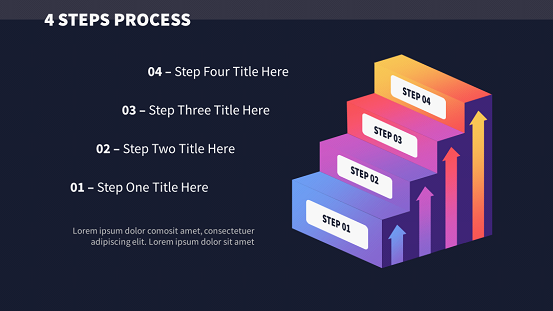
通过观察,我们发现它是由阶梯式组合形状、箭头和标签组成。接下来,跟着我一起来制作吧!
1.阶梯式组合形状
在PPT自带的【基本形状】中,就很容易得到一个长方体。
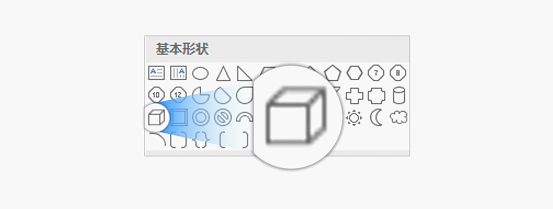
选中长方体,点击鼠标左键选择【设置形状格式】——【效果】——【三维旋转】,并对数据进行调整。
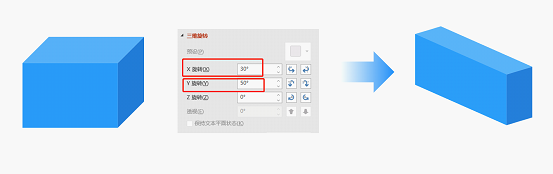
点击【填充与线条】,在【填充】里选择【渐变填充】,并适当调整渐变角度、渐变颜色。
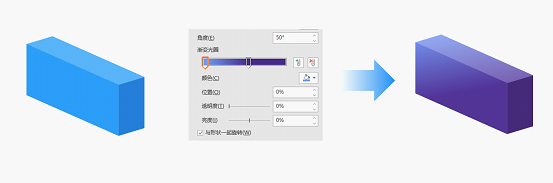
然后,复制四个长方体,分别调整宽度、高度和渐变颜色。
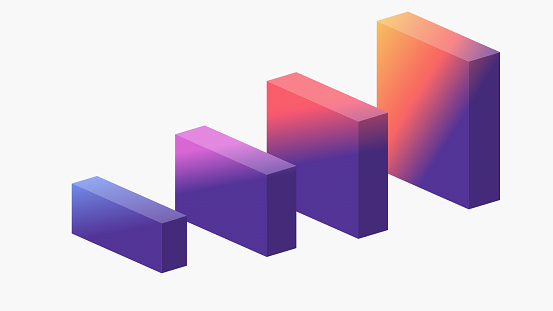
将它们放到合适的位置。
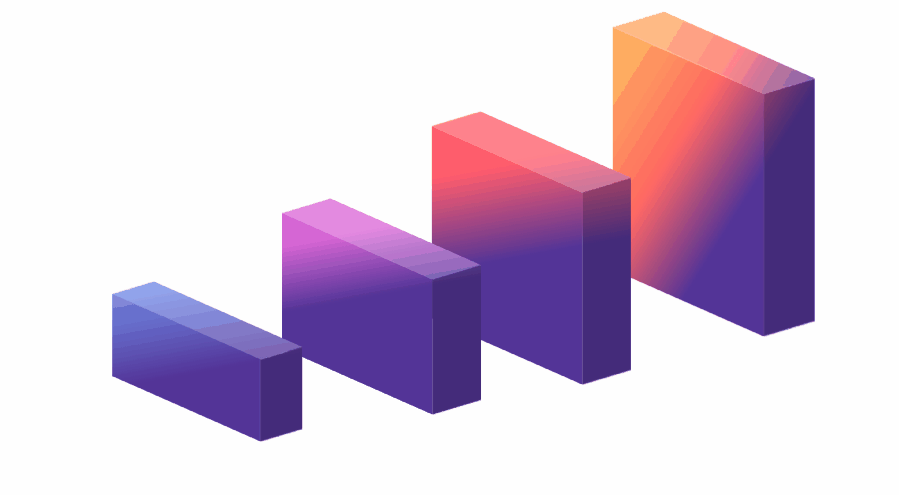
此时,这个阶梯式组合形状就完成了。接下来,我们需要给阶梯右侧添加箭头。
2.箭头
默认的箭头是平面的,如何让它们贴合阶梯侧面呢?
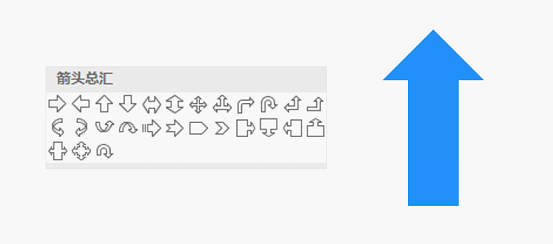
答案还是【三维旋转】。

通过【三维旋转】,得到一个带有空间感的箭头。复制四个并设置相应的渐变色,就得到了一组贴合阶梯侧面的箭头。

然后,将这些箭头分别摆放到合适的位置,就ok了。
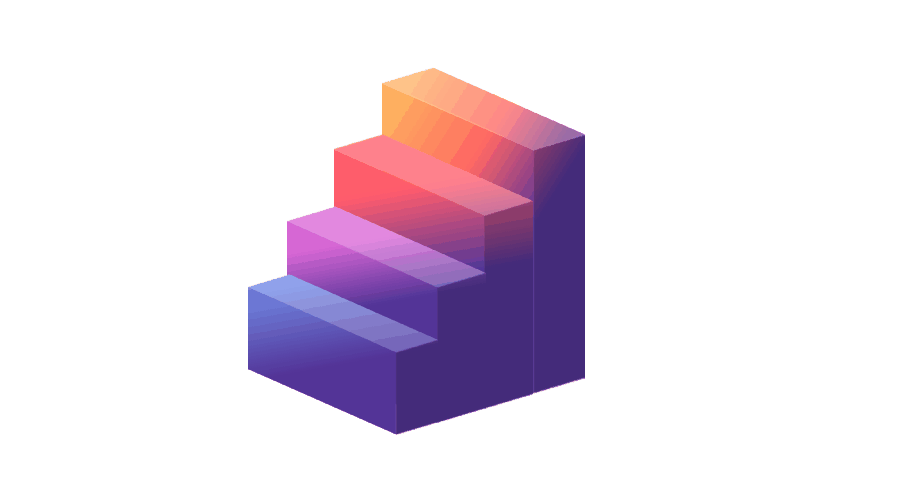
3.标签
同样的,通过【三维旋转】,很容易得到四个贴合形状的标签。
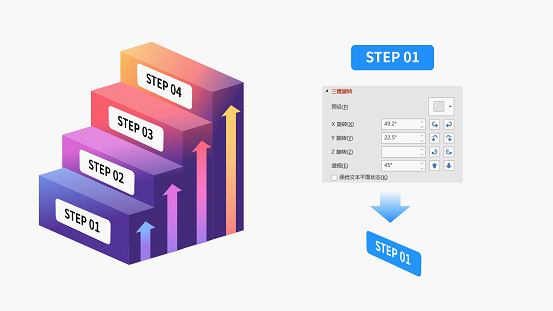
最后,调整页面背景、放上相应的文字及色块,这张精美的PPT页面就搞定了。
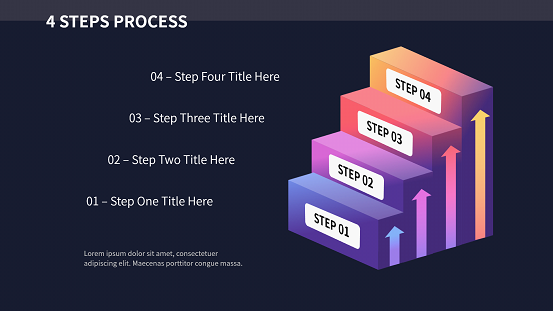
二、票选第三名的PPT页面
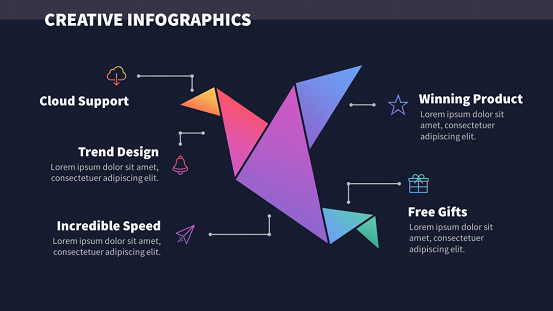
这样的图示,还是很有创意的,第一眼看上去像一只飞鸽。本质上,采用的是七巧板的设计。相较前面的内容,在制作上就比较简单。只需要添加几个三角形,调整大小、位置,通过控点调整角的位置,就可以制作出来了。
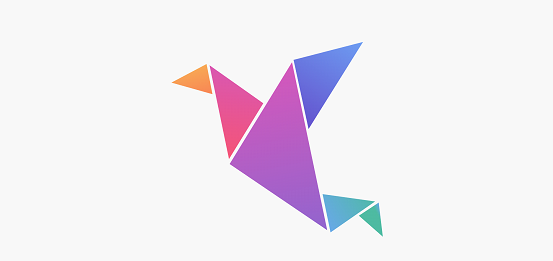
提示:制作的时候,可以先确定最大的三角形形状、位置,然后依次在周边摆放其它的小三角形,更利于整体布局。
制作完图示主体之后,再加上相应的文字内容、线条、图标等元素,这页PPT就搞定了。
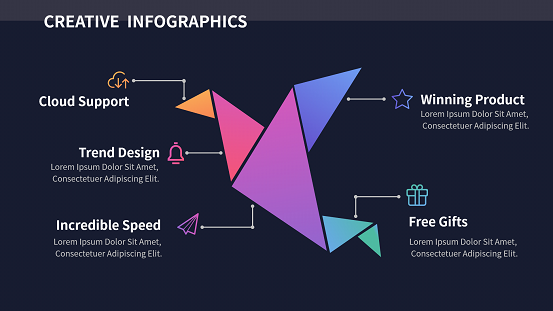
提示:两端有小圆点的线条,不建议大家用“线条+圆”的形式进行组合,后期不方面调整。最简单的办法是插入一根线条,直接对线条进行设置。
步骤:选中线条,点击鼠标右键选择【设置形状格式】——【填充与线条】——【线条】,在【开始/结尾箭头类型】与【开始/结尾箭头粗细】里进行设置。
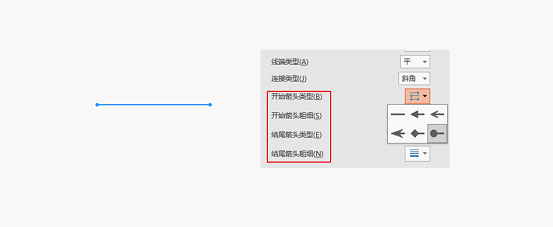
好啦,本期内容到这里就结束了。
我们这个栏目的教程非常细致,每一步都会详细讲解,堪称保姆级,非常适合基础相对薄弱的小伙伴跟着一起练习哦!如果有不了解的地方可以加入我们的作品交流群,领取PPT源文件学习。
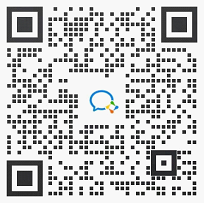
扫码进群,领取海量PPT源文件
我们下期再见!
素材下载及学习交流请加入QQ群:683316588下载。
做PPT大神,快速提升工作效率,部落窝教育《PPT极速贯通班》直播课全心为你!
扫下方二维码关注公众号,可随时随地学习PPT:
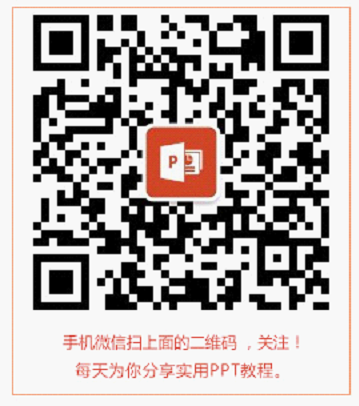
相关推荐:
版权申明:
本文为部落窝教育独家授权作品,本文作者:石敬之PPT。
